כיצד להתקין Minecraft Forge
מיינקראפט הוא נהדר בפני עצמו, אבל התקנת מודים של Minecraft שנבנו בקהילה פותח דרכים חדשות לגמרי לשחק, וכמה מהטובים ביותר בנויים על Minecraft Forge. מודים הם ממש שינויים שנוצרו על ידי משתמשים עבור Minecraft שמוסיפים תוכן חדש, גורמים לו לפעול טוב יותר ולהיראות טוב יותר, להפוך את החיים שלך לקלים יותר במשחק ועוד. אתה צריך את Forge תחילה, אז נראה לך איך להתקין את Minecraft Forge, ולאחר מכן נספק כמה טיפים מה לעשות ברגע שיש לך את זה.
מה זה Minecraft Forge?
Minecraft Forge הוא חינמי ממשק תוכניות יישומים (API) ומטען מוד עבור Minecraft: Java Edition. מפתחי מוד בקהילת Minecraft משתמשים ב-API כדי לפשט את יצירת המודים שלהם, ואז שחקנים משתמשים ב-Forge כדי לטעון אוטומטית מודדים תואמים.
מה עושה Minecraft Forge?
במונחים פחות טכניים, Minecraft Forge עושה את זה קל מאוד להתקין מודים תואמים של Minecraft. אם מוד תומך ב-Forge, אז אתה יכול להתקין את המוד הזה על ידי גרירה ושחרור של הקבצים, אם התקנת את Forge.

פורג' נגד גרסת הוניל
כאשר אתה מוריד ומתקין את Minecraft Forge, Minecraft: Java Edition מספקת לך את האפשרות לשחק את מהדורת הוניל או את המהדורה המותאמת של Forge בכל פעם שאתה משחק. הבחירה ב-Forge גורמת ל-Minecraft Forge לטעון אוטומטית את כל המודים שלכם, בעוד שבחירה בגרסת הוניל מאפשרת לכם לשחק ללא כל מודים.
בגלל האופן שבו אתה יכול לבחור לטעון את Forge או וניל Minecraft, אתה אף פעם לא צריך לדאוג ש-Forge או מוד בודד ישבור את המשחק שלך. אם משהו מוזר קורה, אתה תמיד יכול פשוט לשחק בגרסת הווניל של מיינקראפט עד שיגיע תיקון עבור Forge, המוד הפוגע, או מיינקראפט עצמו.
עדכוני Minecraft גורמים לרוב לבאגים עם Forge ומודים בודדים. כאשר זה קורה, אתה יכול לבחור להפעיל את גרסת הווניל עד שיגיעו תיקונים נוספים, או לנסות להסיר את כל המודים שלך ולהוסיף אותם בחזרה אחד בכל פעם כדי לראות מי מהם גורם לבעיות.
כיצד להתקין Minecraft Forge
תהליך ההורדה וההתקנה של Minecraft Forge הוא פשוט מאוד. תחילה עליך להוריד את המתקין מהאתר הרשמי של Forge, להפעיל את המתקין עם האפשרויות הנכונות שנבחרו, ואז להפעיל את Minecraft. לאחר שתעשה זאת, תוכל להתקין ולהפעיל כל מוד תואם Forge שתרצה.
כדי להתקין את Minecraft Forge, בצע כל אחד מהשלבים הבאים לפי הסדר:
-
נווט אל אתר פורג' הרשמי.
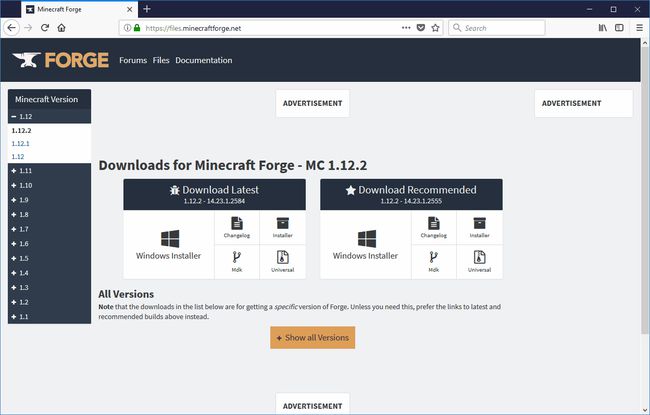
-
בחר מתקין וינדוס אם יש לך Windows או לחץ מתקין אם יש לך מחשב מק או לינוקס.
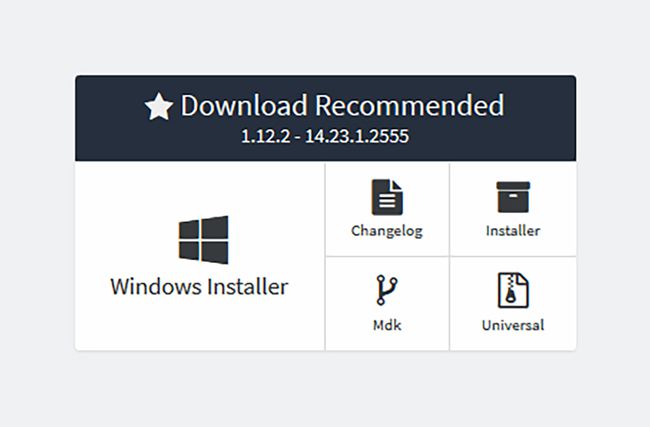
אם אין לך אופנים ספציפיים בראש, הורד את הגרסה המומלצת. חלק מהאופנים הישנים יותר יעבדו רק עם גרסאות ישנות יותר של Forge, ובמקרה זה עליך לבחור הצג את כל הגרסאות, ואז אתר את הגרסה התואמת.
-
במסך הבא תוצג פרסומת. המתן עד שהטיימר של המודעה ייגמר ואז בחר לדלג בפינה הימנית העליונה. אל תלחץ על שום דבר אחר בדף.
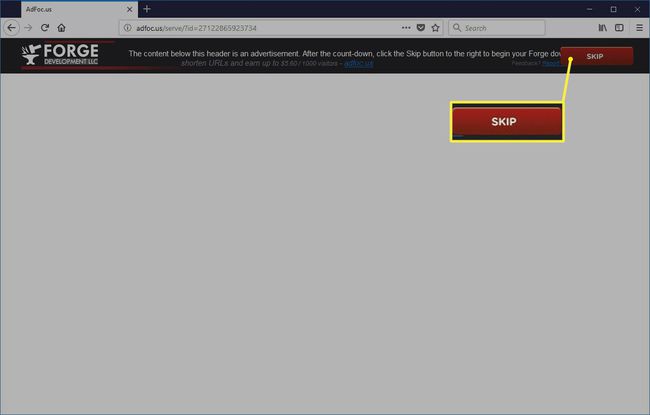
אם יש לך חוסם מודעות, או שהדפדפן שלך חוסם מודעות באופן מקורי, תראה מסך ריק. אל תלחץ על שום דבר. רק המתן, והעמוד הבא ייטען.
-
המתן עד ש-Forge יוריד, ואז פתח את הקובץ שהורדת. כאשר תוכנית ההתקנה פתוחה, בחר התקן לקוח, ולאחר מכן בחר בסדר.
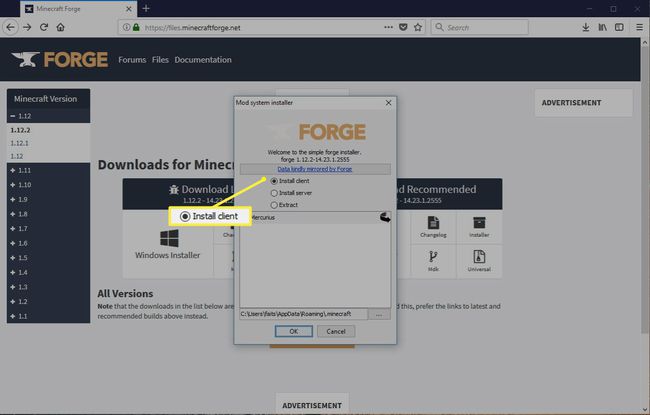
-
הפעל את לקוח Minecraft שלך ובחר את חץ המורה למעלה ליד לְשַׂחֵק כדי לפתוח את תפריט הפרופילים.
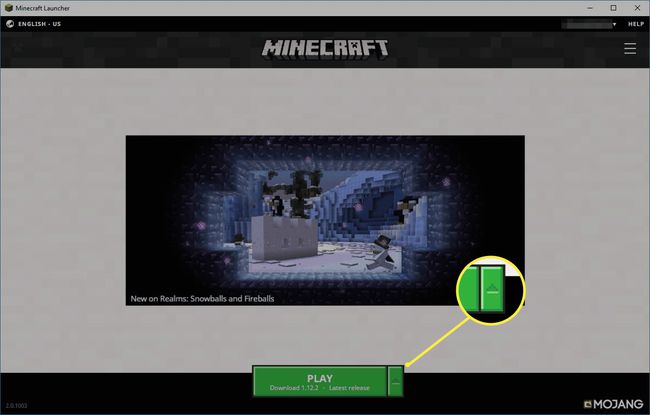
Forge עובד רק עם Minecraft: Java Edition. אם אתה משתמש חלונות 10, ודא שמותקנת אצלך Minecraft: Java Edition ולא את הגרסה של Minecraft הנמכרת ב-Microsoft Store.
-
בחר את הפרופיל שנקרא חישול, ולאחר מכן בחר לְשַׂחֵק.
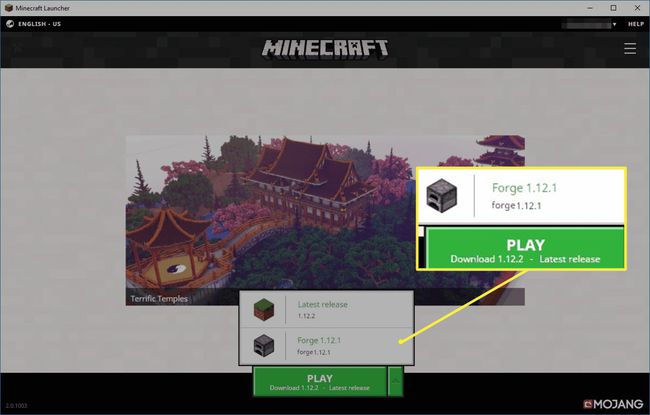
-
המתן עד שהמשחק ייטען במלואו, ואז צא מ-Minecraft.
טעינה ויציאה של Minecraft עם פרופיל Forge שנבחר משלימה את ההתקנה של Forge. לאחר שתסיימו את התהליך הזה, אתם מוכנים להתחיל להתקין אופנים של Minecraft תלויי Forge.
Minecraft Forge הוא מטעין מוד
כשחקן, Minecraft Forge הוא מטעין מוד אוטומטי. הוא בודק אופנים תואמים, ואז טוען אותם בכל פעם שאתה משחק, כל עוד אתה בוחר Forge מתפריט הפרופיל של Minecraft: Java Edition. אתה יכול להפעיל כמה אופנים שאתה רוצה, למרות שהפעלת יותר מדי מודים עלולה לגרום לבעיות ביצועים, ומודים מסוימים לא עובדים טוב עם אחרים.
מודים יכולים לשפר או לשנות את הגרפיקה של המשחק שלך, להציג מצבי משחק ומכניקה חדשים, לשפר מלאי ומערכות יצירה ועוד. יש אפילו מוד להוספת אותו סוג של פונקציונליות של מציאות מדומה ל-Minecraft: Java Edition שיש ל-Minecraft עבור Windows 10 ישירות מהקופסה.
כיצד להשתמש במודים עם Forge
החלק הטוב ביותר הוא שמכיוון ש-Forge הוא טוען אוטומטי, כל מה שאתה צריך לעשות הוא להוריד את המוד שאתה רוצה, למקם אותו בתיקיית Minecraft שלך ולהפעיל את Minecraft. כל עוד בחרת בפרופיל Forge, המוד שלך ייטען ללא תצורה או עבודה נוספת שתדרש מצידך.
